Улучшения Draftsman
This document is no longer available beyond version 19.0. Information can now be found using the following links:
Сочетание функциональных возможностей редактора Draftsman и его тесной интеграции с областью проектирования плат в системе Altium Designer позволяет ей стать единым решением для формирования документации для изготовления печатной платы и печатного узла.
Редактор Draftsman непрерывно улучшается – появляются новые функциональные возможности и повышается производительность. Новая версия продолжает следовать этой тенденции – наряду с появлением новых возможностей, обозначенными ниже, производительность Draftsman значительно выросла, что позволило работать редактору быстрее и более гладко.
Реалистичный вид платы
Новый вид Board Realistic View позволяет повысить уровень визуализации информации в документах Draftsman для изготовления печатной платы и печатного узла.
Реалистичный вид можно разместить как отдельный объект с возможностью настройки. Он представляет собой масштабируемый 3D-вид текущей платы, который формируется модулем 3D-визуализации, применяемый также в редакторе плат и для 3D-распечаток. Его можно настроить для применения угла и конфигурации текущего вида в редакторе плат.
Разместить новый реалистичный вид можно с помощью команды Place » Additional Views » Board Realistic View системного меню или с помощью выпадающего списка дополнительных видов панели Active Bar.
Для настройки отображения размещенного выделенного вида используйте параметры в панели Properties (View » Panels » Properties).
Обратите внимание, что изначально значение размера Size по умолчанию составляет 100mm по наибольшей стороне платы. Введите новое значение и используйте ручки управления, размещенные на вершинах вида, чтобы изменить его масштаб.
Область Properties панели включает в себя настройку Custom , которая позволяет применить свойства текущего 3D-вида в редакторе плат.
- Используйте кнопку
 для применения текущего 3D-вида в редакторе плат.
для применения текущего 3D-вида в редакторе плат.

- Используйте кнопку
 для применения настроек текущего 3D-вида в редакторе плат, которые заданы в панели View Configuration (на примере ниже продемонстрировано применение настроек цвета слоев).
для применения настроек текущего 3D-вида в редакторе плат, которые заданы в панели View Configuration (на примере ниже продемонстрировано применение настроек цвета слоев).

-
Поскольку для реалистичного вида есть возможность применения настроек текущего 3D-вида в редакторе плат, в документе Draftsman можно разместить множество объектов Realistic View и применить к каждому из них различные настройки из 3D-вида в редакторе плат.
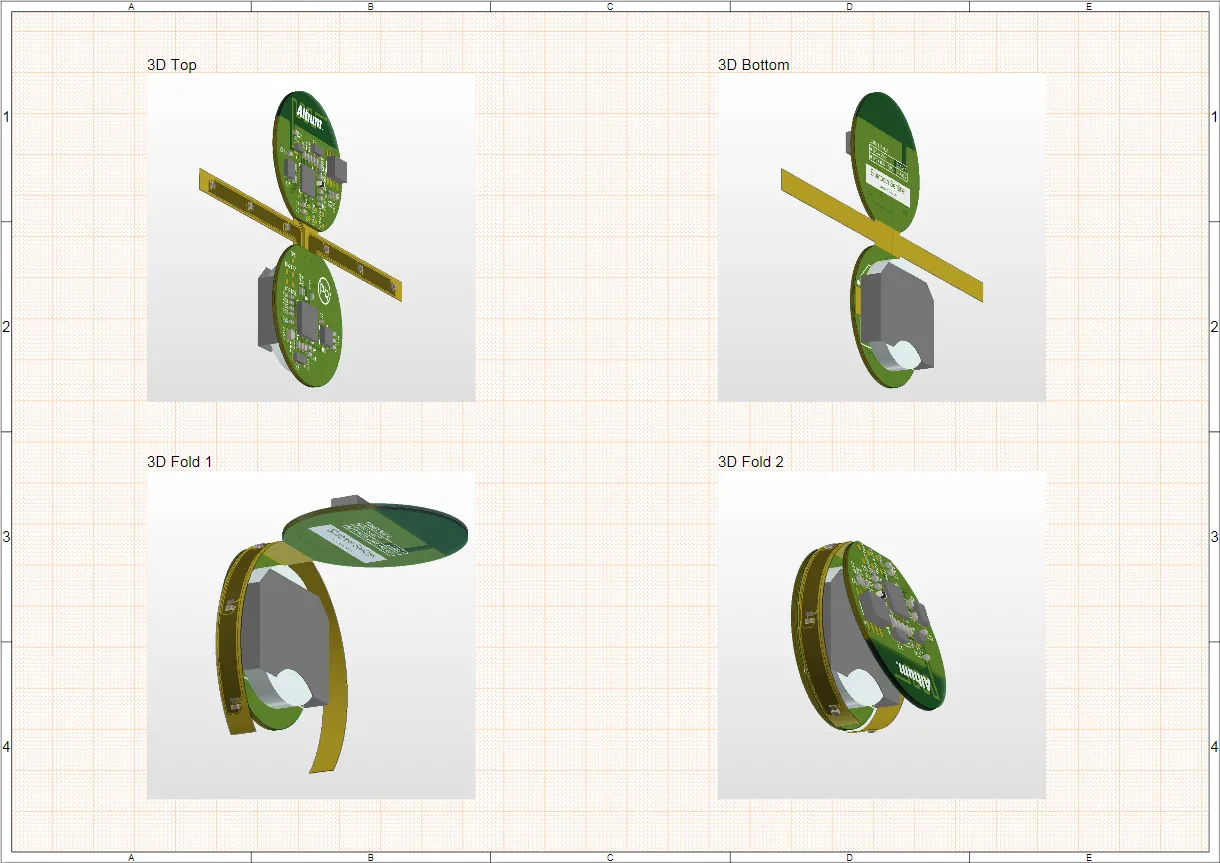
Включение слоев платы
Теперь на виды Board Assembly View и Board Fabrication View можно добавить дополнительную информацию о слоях с помощью панели Properties, через новую вкладку Layers (Слои) и раздел Show additional data (Отобразить дополнительную информацию). Эти возможности позволяют гибко включать в документы Draftsman необходимую информацию о топологии слоев и определенных механических слоях.
Board Assembly View (Сборочный вид печатного узла)
Для вида Board Assembly View, новый раздел Show additional data section панели Properties позволяет выбрать слои, связанные с текущим видом (Top или Bottom).
Например, для вида сверху параметр Topology позволяет отобразить слой Top Layer, а также включить сквозные/SMD контактные площадки, не зависимо друг от друга. С помощью параметров Mask и Paste можно включить соответственно верхний слой паяльной маски и верхний слой паяльной пасты, как определено стороной текущего вида.
На новой вкладке Layers панели содержится список механических слоев, доступных в проекте. Можно выбрать множество слоев для их отображения. Порядок отрисовки слоев определяется их порядком в этом списке. Используйте кнопки  и
и  для определения порядка слоя в списке и его отрисовки на виде.
для определения порядка слоя в списке и его отрисовки на виде.

Для изменения цвета слоя на виде выберите соответствующую цветовую иконку, чтобы открыть цветовую палитру с набором стандартных цветов, а также возможностью определения цвета в формате RGB. Уровень прозрачности для цвета слоя, например для слоя паяльной маски, доступен в области Define Custom Color селектора в виде ползунка.
Board Fabrication View (Вид печатной платы для изготовления)
Для вида Board Fabrication View на вкладке Layers можно выбрать любые слои платы. Как и для вида Board Assembly View, порядок отрисовки слоев определяется их порядком в списке, и его можно изменить с помощью кнопок  и
и  .
.

Board Region View (Вид регионов платы)
Новый вид Board Region View (Вид регионов платы) позволяет включить в документ Draftsman точное представление платы со множеством стеков слоев, например гибко-жесткой печатной платы. Этот вид можно разместить с помощью команды Place » Additional Views » Board Region View системного меню или с помощью выпадающего списка дополнительных видов панели Active Bar.
Выноска, размещенная на виде Region View, автоматически распознает область стека платы. Для аннотирования регионов и разделения платы на них можно добавлять размеры.
Названия и информация по стекам, отображаемым на виде Region View, импортируется из платы так, как она представлена в режиме Board Planning Mode и менеджере Layer Stack Manager, а также в новом визуализаторе стеков слоев, который показан ниже.
Center Mark (Метка центра)
Редактор Draftsman теперь предлагает объект Center Mark (Метка центра), который можно разместить на объектах Circle (Окружность) и Arc (Дуга) в документе. После размещения метки центра, она находит центральную точку (начало радиуса) окружности или дуги и фиксируется на ней. Далее метку центра можно использовать в качестве точки отсчета для размещения размеров, таких как Linear (Линейный) и Ordinate (Ординатный).
Объект Center Mark можно разместить с помощью команды Place » Annotations » Center Mark системного меню или с помощью выпадающего меню объектов аннотирования панели Active Bar.
После запуска команды курсор меняет свой вид на перекрестие, означающее переход в режим размещения объекта Center Mark. Наведите курсор мыши на дугу или окружность, что привязать курсор к ее центру, затем щелкните ЛКМ по выделенному объекту, чтобы подтвердить размещение объекта Center Mark.

К объектам Center Mark, размещенным в документе чертежа, можно привязывать размеры. При размещении линейного или ординатного размера выберите точку перекрестия метки центра в качестве точки отчета размера.
Настройка стиля линий и цвета метки центра доступна через панель Properties. Панель также включает в себя параметр Rotation (Поворот), который можно использовать для документирования углового размещения окружностей/дуг на чертеже. В этом случае, размещенный угловой размер Angular Dimension использует метку центра как точку отчета угла.
Format Painter (Формат по образцу)
Новый инструмент Format Painter (Формат по образцу) позволяет легко и быстро применить стиль существующего текста к другому текстовому объекту в документе Draftsman.

Как показано на анимации выше, выберите существующий текстовый объект со свойствами стиля (определенными в панели Properties), который необходимо распространить на другие объекты, затем выберите инструмент Format Painter из панели инструментов Drawing Document Standard или с помощью команды Edit » Format Painter системного меню. Свойства стиля текстового объекта будут зафиксированы.
Курсор изменит свой вид на иконку инструмента Format Painter ( ). Найдите и выберите другие текстовые элементы, чтобы применить к ним свойства стиля. Это могут быть объекты, которые включают в себя редактируемый текст, например заголовки и примечания (Note).
). Найдите и выберите другие текстовые элементы, чтобы применить к ним свойства стиля. Это могут быть объекты, которые включают в себя редактируемый текст, например заголовки и примечания (Note).
Transmission Line Structure Table (Таблица структуры линий передачи)
Расчеты, выполненные для трассировки с контролируемым импедансом, применяются в структурах трасс, которые позволяют выполнить требования к целевому импедансу линии передачи и, соответственно, требования к быстродействующим конструкциям и/или ЭМП.
Доступ к слоям платы и их свойствам (заданным или рассчитанным) осуществляется через менеджер Layer Stack Manager, где слои для трассировки с контролируемым импедансом связаны с настраиваемыми профилями импеданса (Impedance Profiles). Материалы платы и размеры в каждом профиле используются в расчетах импеданса линии передачи, которые затем применяются к заданной структуре трасс. Эта структура используется как для одиночных цепей, так и для дифференциальных пар, и слоям платы в формате полосковой линии (внутренние) и микрополосок (поверхностные).
► Для получения более подробной информации перейдите на страницу по новым возможностям менеджера структуры слоев Layer Stack Manager.
Поскольку структура каждой линии передачи, определенной в стеке слоев платы, и связанная с ней информация являются важными для процесса производства данными, редактор Draftsman теперь включает в себя объект Transmission Line Structure Table (Таблица структуры линий передачи) для документирования этой информации.
В таблице отражены данные из менеджера Layer Stack Manager и расчета импеданса линии передачи.
Объект Transmission Line Table можно разместить с помощью команды Place » Transmission Line Table системного меню или с помощью выпадающего списка таблиц панели Active Bar. Используйте панель Properties для настройки стиля таблицы (цвета, линии, шрифт и т.д.) и ее вкладку Columns (Столбцы) для настройки набора отображаемых столбцов.
Перемещение целевых точек выносок и размеров
Теперь начальную/целевую точку выноски или линейного размера можно переместить в новое расположение с помощью простого перетаскивания мышью.
При перемещении начальная точка привязывается к новому объекту, и данные выноски или размера изменяются соответствующим образом, как показано ниже.

Символы паяных и клееных соединений
Редактор Draftsman расширяет набор информации о механической части изделия, которую можно добавить в чертежи, и теперь есть возможность размещения символов паяных и клееных соединений согласно ГОСТ.
Символы, обозначающие паяные и клееные механические соединения, определены стандартом ГОСТ 2.313-82 для неразъемных соединений, и они доступны в качестве специальных настроек объекта Callout (Выноска) редактора Draftsman. После размещения выноски, обозначающей паяное или клееное соединение, можно выбрать специальный символ из выпадающего списка Symbol в панели Properties.
Доступны следующие параметры:
-
 Gluing (Клейка) – обозначает область клееного соединения.
Gluing (Клейка) – обозначает область клееного соединения. -
 Soldering (Пайка) – обозначает область паяного соединения.
Soldering (Пайка) – обозначает область паяного соединения. -
 Параметр Processing of the contour (Обработка по контуру) – поставьте флажок, если шов соединения должен быть выполнен по замкнутой линии. На конце или на углу линии выноски будет размещена окружность.
Параметр Processing of the contour (Обработка по контуру) – поставьте флажок, если шов соединения должен быть выполнен по замкнутой линии. На конце или на углу линии выноски будет размещена окружность.
Специальные строки в ячейках таблицы
Пользовательские таблицы (Table) редактора Draftsman теперь поддерживают добавление параметров документа в качестве специальных строк.
При вводе в ячейку таблицы параметров проекта, платы, системных и пользовательских параметров в качестве специальных параметров они преобразуются в свои значения. Параметры документа Draftsman доступны на вкладке Parameters панели Properties в режиме Document Options (Свойства документа).

Вставка специальных строк в/из электронных таблиц
При вставке специальных строк из Draftsman в электронную таблицу, в целевые ячейки будут добавлены преобразованные в этих строках значения.

Аналогично, при вставке специальных срок из электронной таблицы в Draftsman, текст будет преобразован в значение специальной строки, в соответствии с доступным параметром проекта, системным или пользовательским параметром.

Дополнительные улучшения
Размещение объекта Text
Объект Text (Текст) теперь можно разместить в документе Draftsman за один щелчок мыши, без необходимости вручную определять его контейнер – его размер автоматически соответствует тексту по умолчанию.
Назначение сборочных слоев
Пары механических слоев, указанные в качестве сборочных слоев (Assembly Layers) в проекте, теперь автоматически распознаются редактором Draftsman, и больше нет необходимости вручную выбирать верхний/нижний сборочные слои в свойствах документа Draftsman.
Указание пар слоев компонентов для сборки осуществляется на вкладке Layers & Colors панели View Configuration тип Layer Type для пары механических слоев, содержащих данные о компонентах, должен быть задан Assembly в соответствующем диалоговом окне Edit Layers Pair.
На виде Board Assembly View в Draftsman данные из сборочного слоя доступны в качестве альтернативного источника геометрии компонентов (Component Body) и размера/положения позиционного обозначения (Designator) – см. параметры Component Display Properties в свойствах вида Board Assembly View.
Используйте команду Tools » Update Board для загрузки любых изменений, произведенных в исходной плате, таких как обновление назначенной пары сборочных слоев в панели View Configuration. При открытии документа предыдущей версии Draftsman существующие назначения сборочных слоев будут сохранены.
Нумерация листов
Теперь доступен параметр нумерации листов, который соответствует ГОСТ 2.104-2006.
В отличие от существующего параметра SheetNumber, новый параметр SheetNumber_OneSheet не отображает номер текущего листа, если документ Draftsman содержит только один лист. Если документ содержит множество листов, параметр SheetNumber_OneSheet ведет себя точно так же, как и стандартный параметр SheetNumber. Параметры нумерации обычно используются в шаблонах листов Draftsman.















